- Збій Skyrim трапляється так само часто, як і оновлення для гри. Моди завантажуються зверху вниз у порядку завантаження, і більші моди йдуть вгору, а менші моди залишаються внизу.
- Користувачі відчували збій Skyrim на PS4, ПК та Xbox One під час завантаження музики або під час завантаження ігор.
- Неправильне встановлення гри призводить до пошкодження файлів і є основною причиною аварійного завершення роботи Skyrim під час завантаження.

XВСТАНОВИТЬ, НАТИСНУТИ ЗАВАНТАЖУВАТИ ФАЙЛ
Це програмне забезпечення забезпечить роботу ваших драйверів, таким чином захистивши вас від поширених комп’ютерних помилок та збоїв обладнання. Перевірте всі свої драйвери зараз за 3 простих кроки:
- Завантажте DriverFix (перевірений файл для завантаження).
- Натисніть Почніть сканування щоб знайти всі проблемні драйвери.
- Натисніть Оновити драйвери щоб отримати нові версії та уникнути збоїв у роботі системи.
- DriverFix завантажено користувачем 0 читачів цього місяця.
Геймери та любителі ігор свідчать про різноманітність можливостей Skyrim. Skyrim — гра з відкритим світом з великою кількістю DLC і привабливою гнучкістю, як-от додавання модів і клубів створення.
Прихильники фентезі та завзятих RPG мають Skyrim у своїх списках колекцій із понад 100 годинами гри. Свобода в інтригуючому оточенні робить це насолодою.
Незважаючи на інтригу Skyrim, з усією його дивовижною та вражаючою графікою, деякі користувачі кажуть, що збої в Skyrim під час завантаження є частими та дратівливими.
Геймери знають, що є помилки та деякі дратівливі функції що можна відчути під час гри, однак зависання або збій занадто переривають, щоб їх ігнорувати, і їх потрібно виправити.
Чому Skyrim постійно вилітає під час завантаження?
- Модифікація вашої гри – Skyrim цікавий, оскільки він пропонує користувачам можливість змінити код гри, щоб вона працювала інакше, ніж її оригінальний дизайн. Проте багато хто каже, що модифікований Skyrim виходить з ладу та зависає. Це тому, що якщо у файлі автора згадується несумісність, а користувач не звертає на це увагу, це може призвести до збою Skyrim під час завантаження.
- Нечисті DLC і мод – уявіть, що на вашому комп’ютері є багато залишкових файлів і це сприяє затримці. Це може не зупинити оптимальну функцію, але при очищенні може трохи покращити продуктивність, навіть якщо вона мінімальна. Те саме може статися, якщо ви залишите свій мод або DLC нечистими. Важливо очистити залишкові файли, особливо коли ви модифікуєте гру. Накопичення залишкових файлів з часом може стати причиною збою Skyrim під час завантаження.
- Пошкоджений файл гри – це може бути не з вашої провини. Можливо, вірус або зловмисне програмне забезпечення атакували файл, або під час завантаження гри сталося відключення електроенергії. Все це може призвести до пошкодження файлу гри і може призвести до збою Skyrim.
- Застарілий драйвер відеокарти – застарілі драйвери відеокарти несумісні з новими оновленнями Skyrim. Тому, якщо ви використовуєте застарілий драйвер відеокарти, ви будете відчувати збій або затримку під час використання вашої гри.
- Швидкі збереження поза модом – коли ви використовуєте гру Skyrim, ви помітите деякі автозбереження або швидкі збереження, які постійно з’являються. Це зміни, які ви зберігаєте самі, коли модифікуєте гру, вони зберігаються автоматично і, можливо, великі файли. Якщо це великі файли, вони, ймовірно, нестабільні, оскільки можуть не зберігатися належним чином і призвести до збою.
- Висока настройка тіні – налаштування тіні часто пов’язане з високою графікою в іграх Skyrim. Якщо гра продовжує виходити з ладу, можливо зниження якості графіки.
- Неправильний порядок завантаження – порядок завантаження – це порядок, у якому гра завантажує ваш мод. Гра бере ваш мод і завантажує його крок за кроком, коли виявляє мод. Якщо це неправильно, це може призвести до збою.
Важливо відзначити, що коли є новий порядок завантаження, він намагається замінити вже існуючий мод, тому найкраще оптимізувати ваш порядок завантаження, щоб уникнути конфліктів. Що стосується того, скільки модів може обробити Skyrim, будьте впевнені, що він може впоратися з якомога більшою кількістю, якщо влаштувати відповідним чином.
Користувачі стикалися з збоями Skyrim під час завантаження на PS4, ПК та Xbox One, під час завантаження музики або під час завантаження ігор. Розчарування однакове незалежно від пристрою, і це можна вирішити в найкоротші терміни.
Як виправити Skyrim від збою під час завантаження?
1. Оновіть драйвер відеокарти
- Натисніть кнопку Вікно і Р клавіші на клавіатурі, щоб відкрити Біжи табл.

- Введіть devmgmt.msc і натисніть кнопку Введіть кнопку.
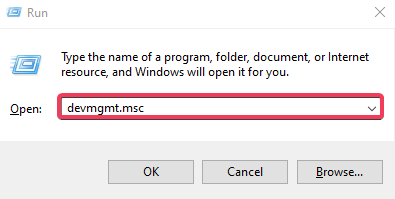
- Клацніть правою кнопкою миші, щоб вибрати свою графічну карту під Адаптер дисплея.
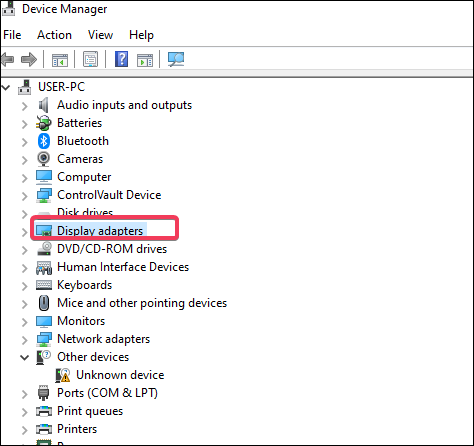
- Натисніть на Властивості.
- Виберіть Водій табл.
- Натисніть на Оновити драйвер.
- Виберіть Автоматичний пошук оновленого програмного забезпечення драйверів.
Важливо, що якщо оновлення драйвера не допомогло, то ви можете завантажити його у постачальника обладнання. Зауважте, що фірмова назва диска стоїть перед цифрами. Перевірте їх онлайн та завантажте.
Оновлення драйверів прискорюють роботу графічної карти, зменшуючи кількість зайвих дій або краще розподіляючи навантаження.
Автоматизоване рішення, наприклад Виправлення драйверів має велику базу даних драйверів, яка щоденно оновлюється, тому вона надасть найновіші драйвери, доступні після сканування вашої системи.
Крім того, ви отримаєте повністю ретельний звіт з детальним описом точного стану вашої Windows, відсутніх, пошкоджених або застарілих драйверів. Ви можете покластися на DriverFix для внесення таких удосконалень, щоб забезпечити належне оновлення з останніми драйверами відеокарти.
Порада експерта: Деякі проблеми з ПК важко вирішувати, особливо якщо мова йде про пошкоджені репозиторії або відсутні файли Windows. Якщо у вас виникли проблеми з усуненням помилки, можливо, ваша система частково зламана. Ми рекомендуємо встановити Restoro, інструмент, який скануватиме вашу машину та визначатиме причину несправності.
Натисніть тут завантажити та почати ремонт.
⇒ Отримати DriverFix
2. Відновіть попередню версію
- Перейдіть на диск, на якому ви зберігали файл гри.

- Клацніть правою кнопкою миші на папці та виберіть Властивості.
- Виберіть попередню версію.
- Натисніть на файл з датою останньої зміни.

- Виберіть Відновлення.
- Вкладка з Ви впевнені, що хочете відновити попередню версію? буде спадний список. Натисніть на Відновлення.
У Steam є API, який розробники можуть використовувати для інтеграції функції Steam у свої продукти, і Skyrim також має його.
Інший спосіб виправити пошкоджені файли гри — увійти у вбудований Steam вашої гри, натиснути на бібліотека, перейдіть до Локальні файли і натисніть на Перевірте цілісність файлів гри.
- ВИПРАВЛЕННЯ: Skyrim не вдалося ініціалізувати засіб візуалізації
- Як виправити чорний екран Skyrim в Windows 10/11
- ВИПРАВЛЕННЯ: Nexus Mod Manager не налаштовано для роботи зі Skyrim
3. Оптимізуйте порядок завантаження
- Розмістіть категорії модів зверху вниз.
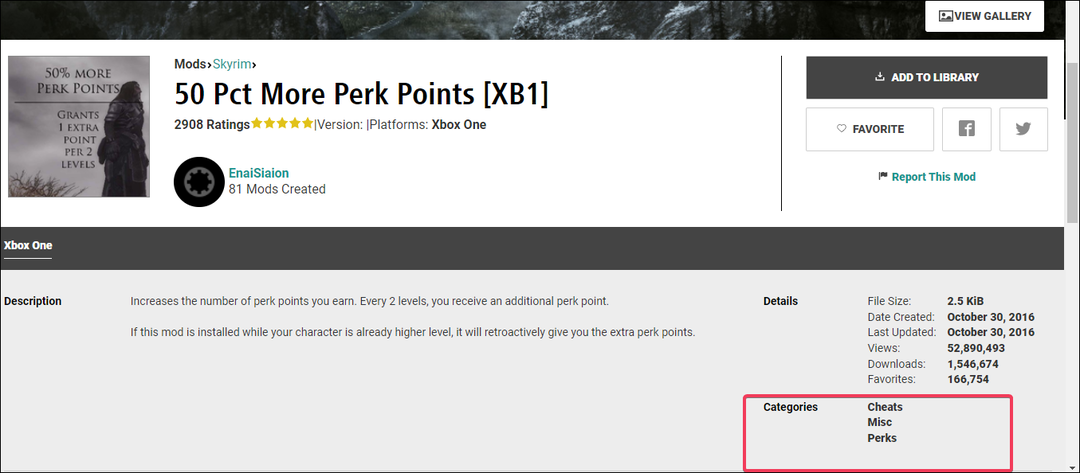
- Завжди перевіряйте описи модів.
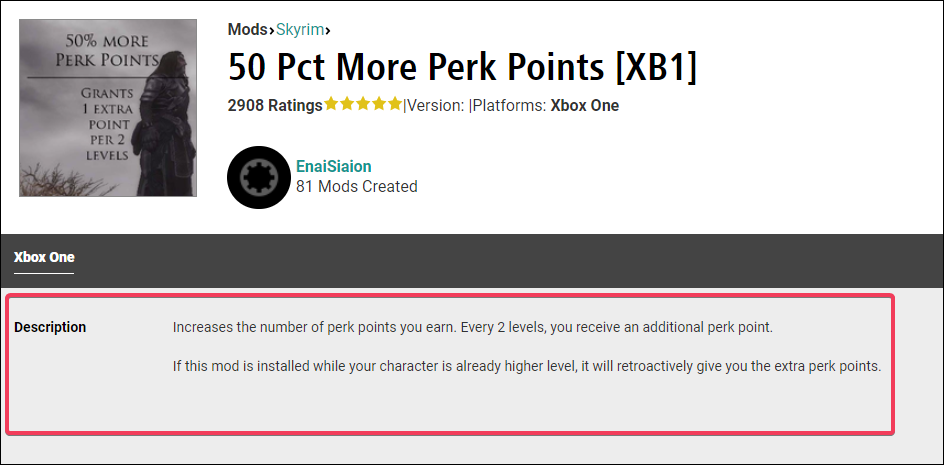
- Перевірте, щоб побачити моди, які є доповненнями.
Таким чином, подумайте, наскільки гра зміниться завдяки моду, тому що якщо мод спричинить великі зміни в грі, то він повинен бути на вершині.
Існує загальне правило порядку завантаження, яке полягає в тому, що великому моду легко замінити маленьку модифікацію, але малому модифікації набагато важче замінити великий.
Розташуйте свої модифікації в такому порядку:
- Патчі та виправлення помилок.
- Моди квестів і модифікації, які впливають на навколишнє середовище, як-от міста, міста та території.
- Масштаби, рівень, можливості та магічні модифікації.
- Модифікації NPC, ворогів, союзників або супутників.
- Моди, які змінюють або додають візуальні, текстові чи атмосферні зміни.
- Моди для чітів.
- Модулі і моди текстур.
- Моди на броню та зброю.
- Створення зброї та сувої або інших модифікацій предметів.
- Модифікації дрібних предметів і предметів.
- Моди, які змінюють одяг і зброю.
Деякі моди можуть бути несумісними або не відповідати вищезазначеній домовленості, тому вам доведеться вирішити рівень впливу, який він матиме на вашу гру.
Зрозумійте, що загальна мета полягає в тому, щоб насолоджуватися модами, які роблять Skyrim веселішим, поки ви використовуєте свої ігри без збоїв Skyrim.
4. Вимкніть Quicksave
- Йти до Налаштування використовуючи Пускача.

- Виберіть Ігровий процес.
- Деактивувати Економте на відпочинку,Економте на подорожі, і Економте на очікуванні кнопки.
5. Зменшити налаштування тіні
- Перейдіть до Головне меню гри.
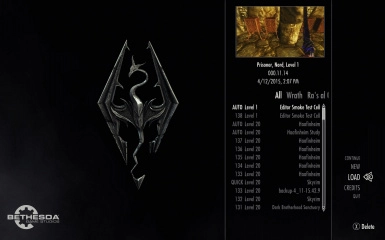
- Перейдіть до Параметри і натисніть на Розширені опції.

- На Деталь вкладку, ви знайдете Тінь налаштування.
- Встановіть тінь на низький рівень.
- Почніть гру та спостерігайте за будь-якими затримками.
На закінчення можна сказати, що Skyrim вилітає під час завантаження, якщо ви не встановили його належним чином, тому вам знадобиться видаліть свій Skyrim і переконайтеся, що ви встановили його належним чином, щоб запобігти виникненню проблеми знову.
Наприклад, якщо в процесі встановлення Skyrim виникла перерва, як-от відключення електроенергії або відсутність хорошого з’єднання, збереження завантаження впаде. Отже, вам потрібно звернути увагу на це, щоб мати гарне збереження під час завантаження.
Повідомте нам у коментарях нижче, якщо ви спробували будь-який із цих кроків і чи допомогли вони.
 Ви все ще маєте проблеми?Виправте їх за допомогою цього інструменту:
Ви все ще маєте проблеми?Виправте їх за допомогою цього інструменту:
- Завантажте цей інструмент для ремонту ПК Великий рейтинг на TrustPilot.com (завантаження починається на цій сторінці).
- Натисніть Почніть сканування щоб знайти проблеми Windows, які можуть спричинити проблеми з ПК.
- Натисніть Відремонтувати все для вирішення проблем із запатентованими технологіями (Ексклюзивна знижка для наших читачів).
Restoro завантажено користувачем 0 читачів цього місяця.


